Win10如何隐藏分区?Win10 隐藏分区的操作方法!
时间:2017-04-06 来源:互联网 浏览量:
在Win10操作系统中我们该如何将整个分区隐藏掉呢?比如在我的电脑中需要将F盘隐藏掉,该怎么操作?在本文中【系统粉】来给大家分享下隐藏分区的操作方法!
步骤:
1、按下【Win+X】组合键,在弹出的菜单中点击【磁盘管理】;
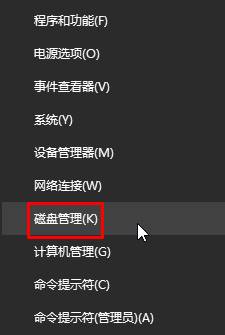
2、在需要隐藏的磁盘上单击鼠标右键,点击【更改驱动器号和路径】;
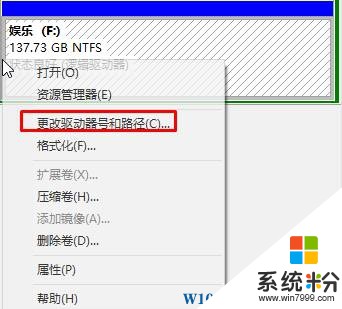
3、在【更改F:的驱动器和路径】框中点击【删除】;
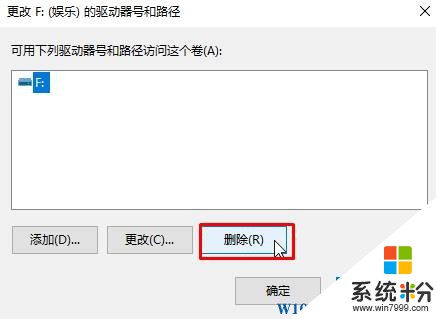
4、在弹出的警告框中点击【是】即可。
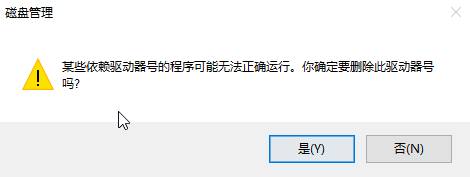
完成设置后,分区就成功的隐藏掉了!
步骤:
1、按下【Win+X】组合键,在弹出的菜单中点击【磁盘管理】;
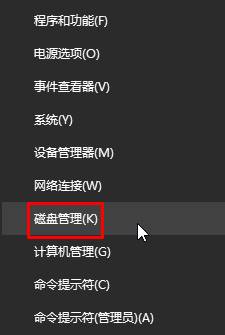
2、在需要隐藏的磁盘上单击鼠标右键,点击【更改驱动器号和路径】;
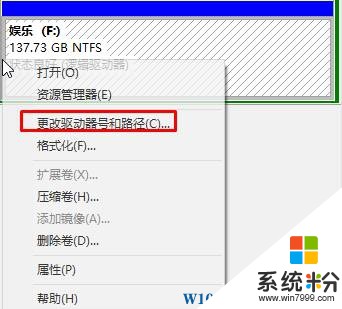
3、在【更改F:的驱动器和路径】框中点击【删除】;
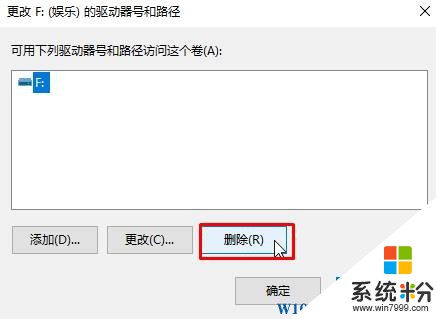
4、在弹出的警告框中点击【是】即可。
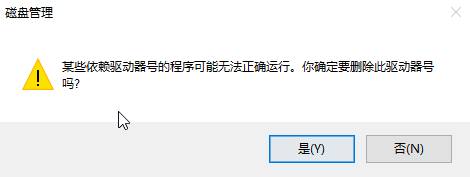
完成设置后,分区就成功的隐藏掉了!
我要分享:
相关教程
- ·Win10系统怎样隐藏磁盘分区?Win10隐藏磁盘的方法有哪些?
- ·Win10分区太多如何删除?Win10合并分区的操作方法!
- ·win10如何隐藏c盘?防止熊孩子乱删系统文件 隐藏C盘的操作方法!
- ·windows10分区怎么操作 win10磁盘分区的图文教程
- ·win10如何隐藏任务栏?win10 隐藏任务栏的方法!
- ·Win10保留分区显示出来并有了盘符怎么办?隐藏方法
- ·桌面文件放在d盘 Win10系统电脑怎么将所有桌面文件都保存到D盘
- ·管理员账户怎么登陆 Win10系统如何登录管理员账户
- ·电脑盖上后黑屏不能唤醒怎么办 win10黑屏睡眠后无法唤醒怎么办
- ·电脑上如何查看显卡配置 win10怎么查看电脑显卡配置
win10系统教程推荐
- 1 电脑快捷搜索键是哪个 win10搜索功能的快捷键是什么
- 2 win10系统老是卡死 win10电脑突然卡死怎么办
- 3 w10怎么进入bios界面快捷键 开机按什么键可以进入win10的bios
- 4电脑桌面图标变大怎么恢复正常 WIN10桌面图标突然变大了怎么办
- 5电脑简繁体转换快捷键 Win10自带输入法简繁体切换快捷键修改方法
- 6电脑怎么修复dns Win10 DNS设置异常怎么修复
- 7windows10激活wifi Win10如何连接wifi上网
- 8windows10儿童模式 Win10电脑的儿童模式设置步骤
- 9电脑定时开关机在哪里取消 win10怎么取消定时关机
- 10可以放在电脑桌面的备忘录 win10如何在桌面上放置备忘录
win10系统热门教程
- 1 win10系统WinRE怎么修复系统问题
- 2 win10开机提示 desktop不可用 的解决方法!
- 3 win10连接不上打印机 Win10无法连接打印机怎么办
- 4Win10流量统计怎么打开?win10流量监控方法!
- 5Win10电脑怎样屏蔽集成显卡? Win10电脑屏蔽集成显卡的方法有哪些?
- 6Win10如何卸载IE11?Win10删除IE11浏览器的方法
- 7Win10系统无法登录XBOX等等Windows应用(未连接到internet)的解决方法
- 8微星笔记本怎么u盘装win10|微星笔记本u盘装win10教程
- 9Win10系统关闭屏幕亮度自适应的方法,关闭亮度自动调节
- 10笔记本自带手写板吗? win10手写板功能怎么开启
最新win10教程
- 1 桌面文件放在d盘 Win10系统电脑怎么将所有桌面文件都保存到D盘
- 2 管理员账户怎么登陆 Win10系统如何登录管理员账户
- 3 电脑盖上后黑屏不能唤醒怎么办 win10黑屏睡眠后无法唤醒怎么办
- 4电脑上如何查看显卡配置 win10怎么查看电脑显卡配置
- 5电脑的网络在哪里打开 Win10网络发现设置在哪里
- 6怎么卸载电脑上的五笔输入法 Win10怎么关闭五笔输入法
- 7苹果笔记本做了win10系统,怎样恢复原系统 苹果电脑装了windows系统怎么办
- 8电脑快捷搜索键是哪个 win10搜索功能的快捷键是什么
- 9win10 锁屏 壁纸 win10锁屏壁纸设置技巧
- 10win10系统老是卡死 win10电脑突然卡死怎么办
